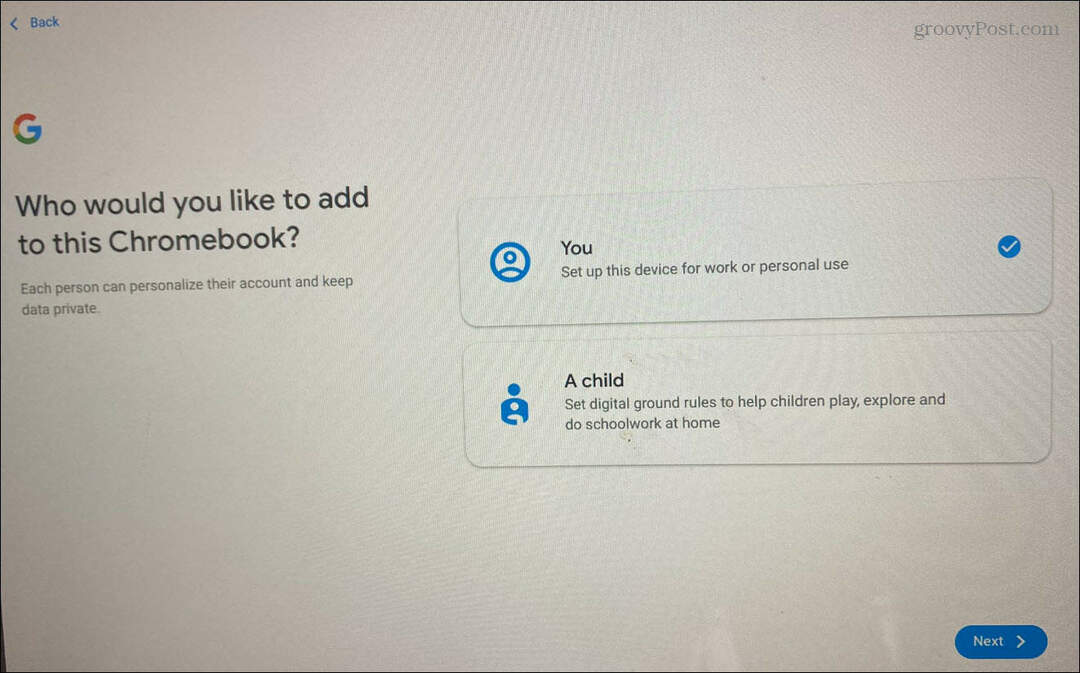Windows 10-tip: Desktop Peek inschakelen via de taakbalk (bijgewerkt)
Microsoft Windows 10 / / March 19, 2020
Laatst geupdate op

In Windows 7 zou je desktop peek kunnen gebruiken door de muis aan het einde van de taakbalk te bewegen. Het is standaard uitgeschakeld in Windows 10 - hier is hoe het terug te krijgen.
Sinds de dagen van Windows 7, kon je de muis over de meest rechtse kant van de taakbalk bewegen en een schone blik op je bureaublad krijgen. Microsoft heeft besloten deze functie standaard uit te schakelen, te beginnen met Windows 8, en is standaard uitgeschakeld Windows 10ook. Hier leest u hoe u dit kunt inschakelen.
Notitie: Dit artikel is bijgewerkt om de wijzigingen voor Windows 10-jubileumupdate en hoger weer te geven.
Schakel Windows 10 Desktop Peek in
Klik eerst met de rechtermuisknop op de taakbalk en selecteer Instellingen.
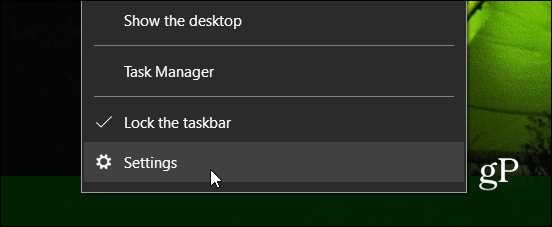
Selecteer vervolgens de taakbalk in de lijst aan de linkerkant. Schakel nu aan de rechterkant de Peek-optie in.
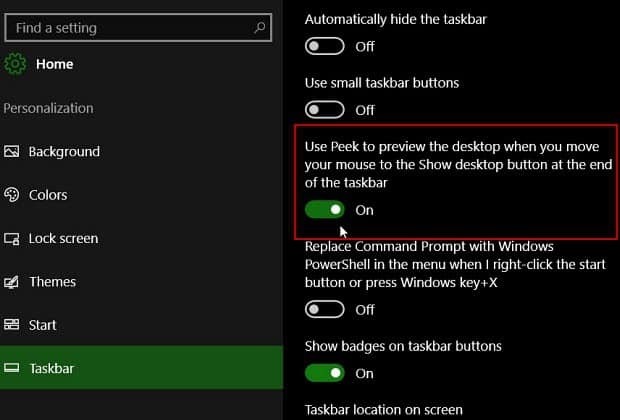
Als je nog steeds aan bent Versie 10586 (Legacy Version) kunt u de volgende stappen gebruiken:
Om het weer in te schakelen, klikt u met de rechtermuisknop op een leeg gebied van de taakbalk en selecteert u Eigenschappen.
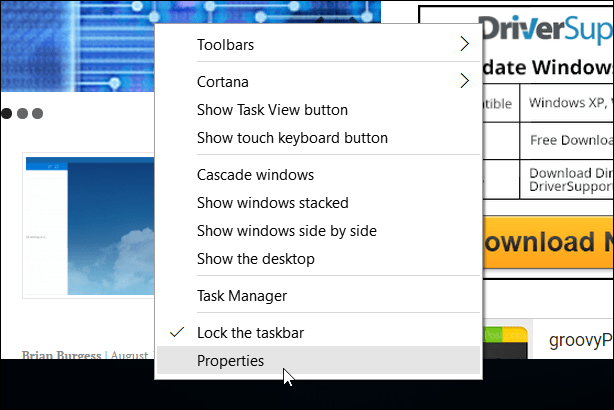
Vink vervolgens onder het tabblad Taakbalk het vakje aan Gebruik Peek om een voorbeeld van het bureaublad weer te geven wanneer u uw muis naar de knop Bureaublad weergeven aan het einde van de taakbalk verplaatst en klik op OK.
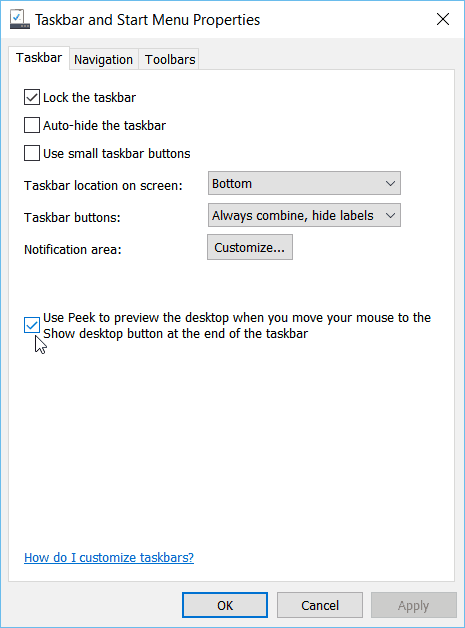
Dat is alles. Beweeg nu uw muis over de knop Bureaublad weergeven aan het einde van de taakbalk. Je ziet alleen transparante contouren van de vensters die je hebt geopend, waardoor je het bureaublad kunt zien.
Als je vandaan kwam Windows 7 tot Windows 10 en vroegen ons af waarom Desktop Peek niet werkte, door de snelle tip te gebruiken, komt de functie terug.
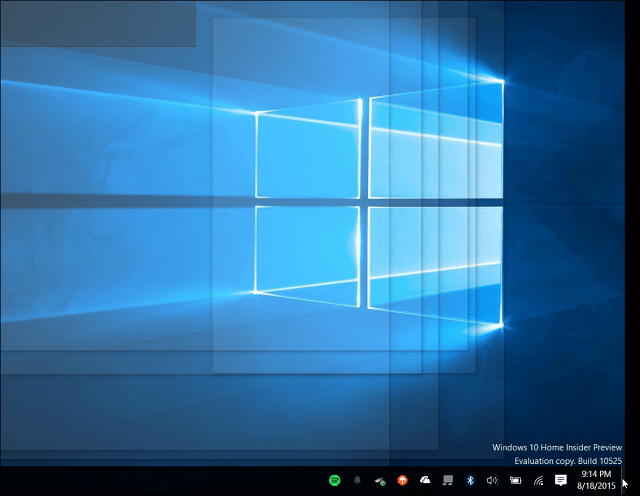
De Desktop Peek-functie is geweldig als je moet zien wat er op je desktop gebeurt als je op een drukke dag een miljoen dingen open hebt staan. Het is standaard uitgeschakeld, maar inschakelen is net zo eenvoudig als het omdraaien van een schakelaar in Instellingen. Je hoeft alleen maar te weten waar je moet zoeken.